Page 1

Ghid Web connect
Versiunea A
ROM
Page 2
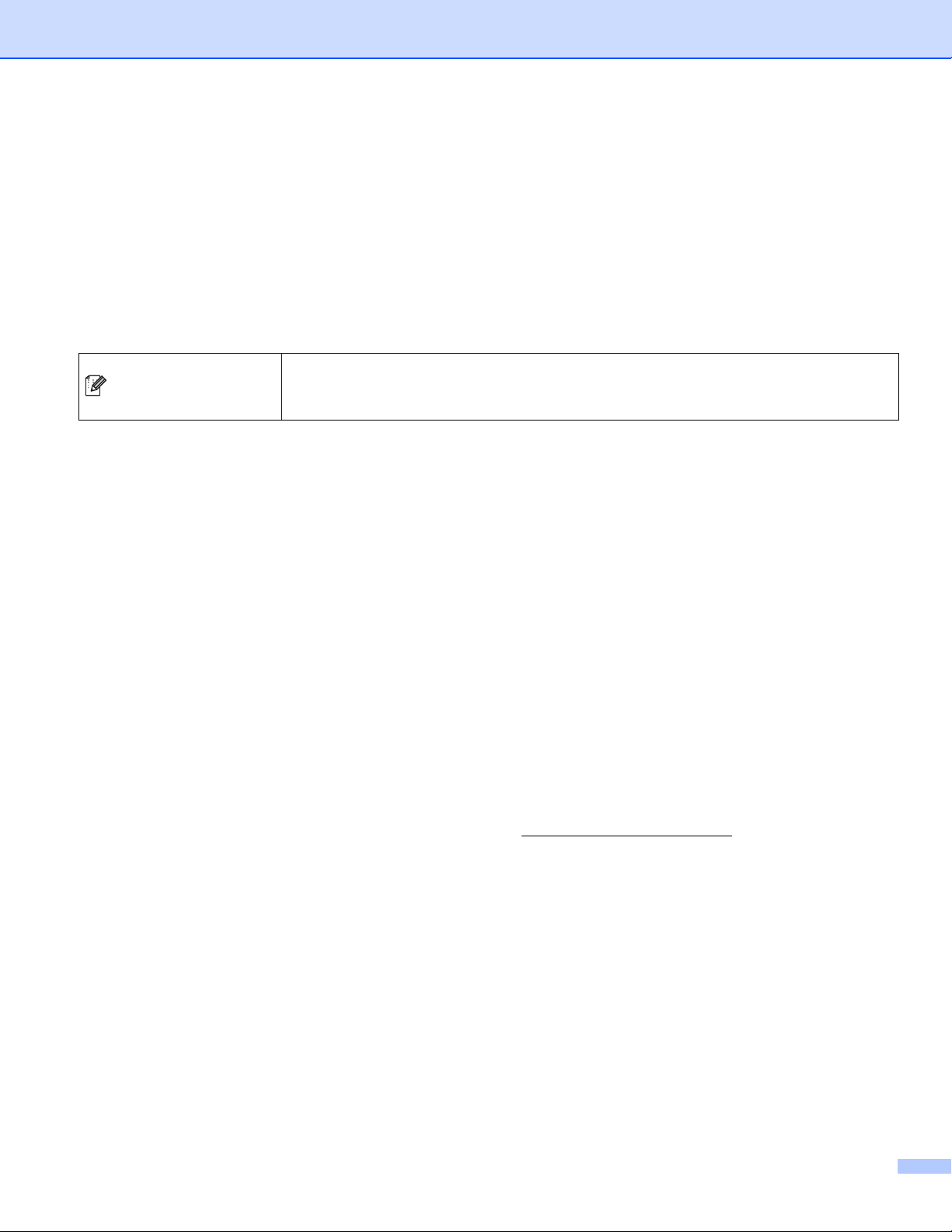
Modele pentru care este aplicabil
Notă
Acest Manual al utilizatorului este aplicabil pentru următoarele modele.
DCP-8250DN/MFC-8950DW(T)
Definiţia notelor
În acest manual de utilizare, este folosită următoarea pictogramă:
Notele vă informează asupra măsurilor care trebuie luate în anumite situaţii şi vă
oferă indicaţii asupra modului în care aparatul funcţionează la selectarea altor
opţiuni.
Mărci comerciale
Sigla Brother este o marcă comercială înregistrată a Brother Industries, Ltd.
Android şi Google Drive sunt mărci comerciale ale Google, Inc. Utilizarea acestor mărci comerciale se face
în conformitate cu Google Permissions.
Windows este o marcă înregistrată a Microsoft Corporation în Statele Unite şi în alte ţări.
Apple şi Macintosh sunt mărci comerciale ale Apple Inc., înregistrate în Statele Unite şi în alte ţări.
Fiecare companie care a dezvoltat un software al cărui nume este menţionat în acest manual are un Contract
de Licenţă pentru Software specific pentru programele sale brevetate.
Orice denumiri comerciale şi denumiri de produse ale companiilor care apar pe produsele Brother,
pe documentele asociate şi pe orice alte materiale sunt mărci comerciale sau mărci comerciale
înregistrate ale companiilor respective.
NOTĂ IMPORTANTĂ
Vă rugăm să vizitaţi Brother Solutions Center la adresa http://solutions.brother.com/ şi faceţi clic pe
Manuale în pagina modelului dvs. pentru a descărca celelalte manuale.
Nu toate modelele sunt disponibile în toate ţările.
Pentru utilizatorii DCP: Această documentaţie serveşte ambele modele, MFC şi DCP. În locurile din acest
manual în care se specifică „MFC”, citiţi „MFC-xxxx” drept „DCP-xxxx”.
©2012 Brother Industries, Ltd. Toate drepturile rezervate.
i
Page 3
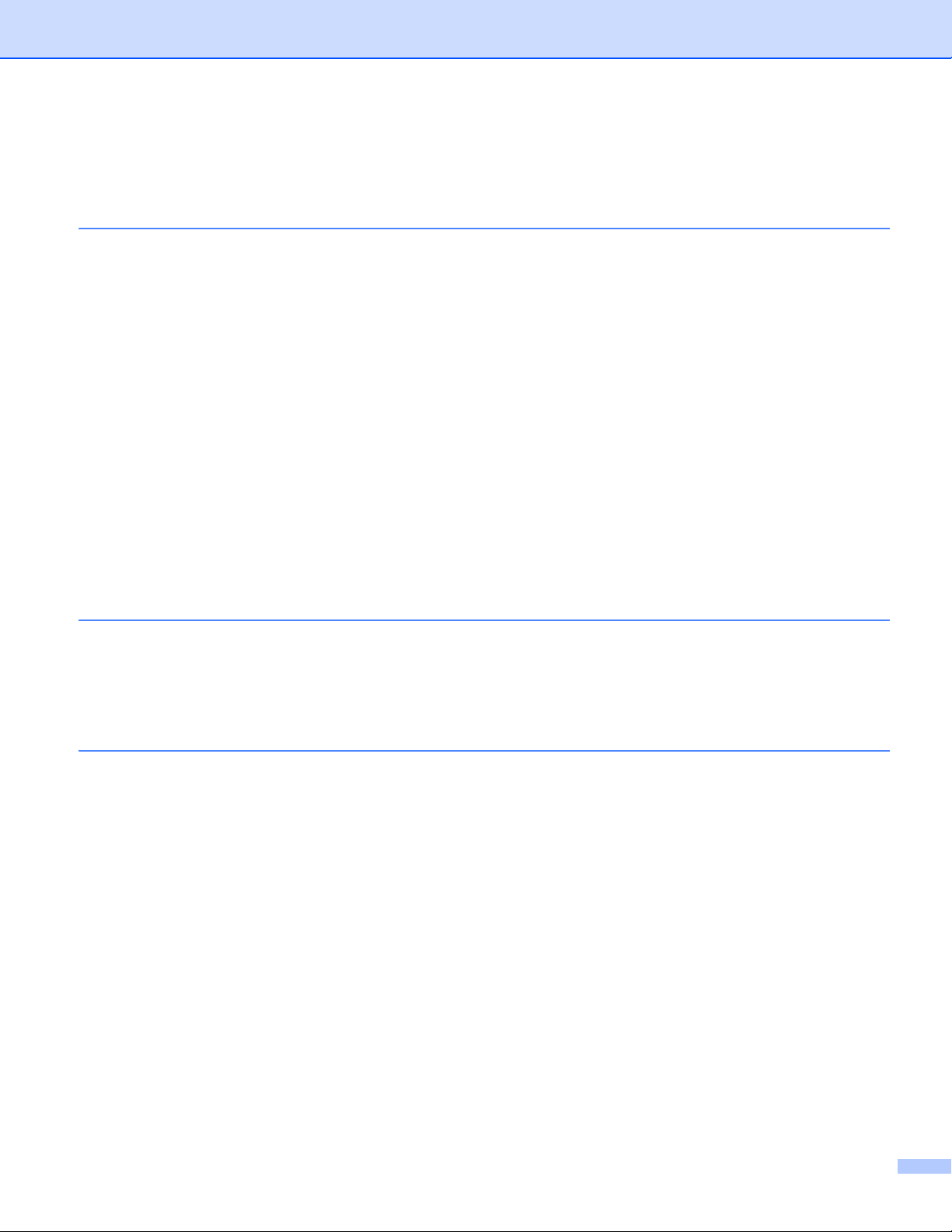
Cuprins
1 Introducere 1
Funcţia Brother Web Connect ...................................................................................................................1
Servicii accesibile ......................................................................................................................................2
Condiţii de utilizare a Brother Web Connect..............................................................................................3
Contul de utilizare a serviciului ............................................................................................................3
Conexiune la internet...........................................................................................................................3
Instalarea MFL-Pro Suite.....................................................................................................................3
Setările serverului proxy folosind un browser web ....................................................................................4
Modul de configurare a setărilor serverului proxy folosind Web Based Management
(tehnologie de management de sisteme) ........................................................................................4
Configurarea Brother Web Connect (Pentru GOOGLE DRIVE™, Dropbox, SkyDrive
Prezentare pas cu pas.........................................................................................................................5
Crearea unui cont pentru fiecare din serviciile dorite ..........................................................................6
Depunerea unei cereri de acces la Brother Web Connect ..................................................................6
Înregistrarea şi ştergerea conturilor de pe aparat................................................................................8
Configurarea Brother Web Connect (pentru EVERNOTE
Prezentare pas cu pas.......................................................................................................................10
Creaţi un cont cu EVERNOTE
Înregistrarea şi ştergerea conturilor de pe aparat..............................................................................11
®
........................................................................................................11
®
)....................................................................10
®
şi Box) ...............5
2Operaţia de încărcare 14
Scanarea şi încărcarea documentelor.....................................................................................................14
Pentru GOOGLE DRIVE™, Dropbox, SkyDrive
Pentru EVERNOTE
Setările de scanare............................................................................................................................17
®
.........................................................................................................................16
®
şi Box...................................................................14
A Depanarea 19
Mesaje de eroare.....................................................................................................................................19
ii
Page 4
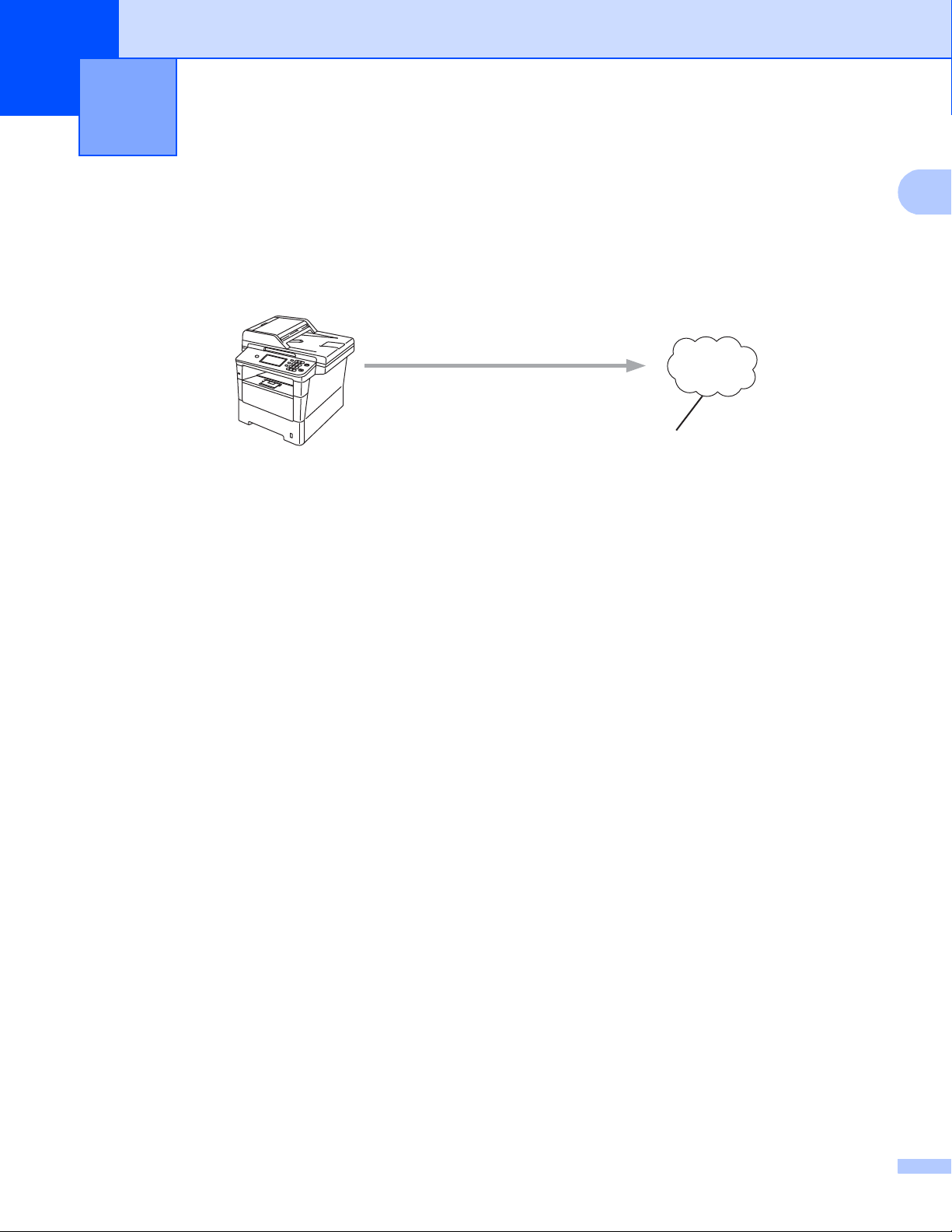
1
1
Scanare
Servicii web
1
Introducere 1
Funcţia Brother Web Connect 1
Anumite situri web oferă servicii care permit utilizatorilor că încarce şi să vizualizeze imagini şi fişiere pe situl
web respectiv. Aparatul Brother poate scana imaginile şi le poate încărca pe aceste site-uri de servicii.
1 Fotografii şi documente
1
Page 5
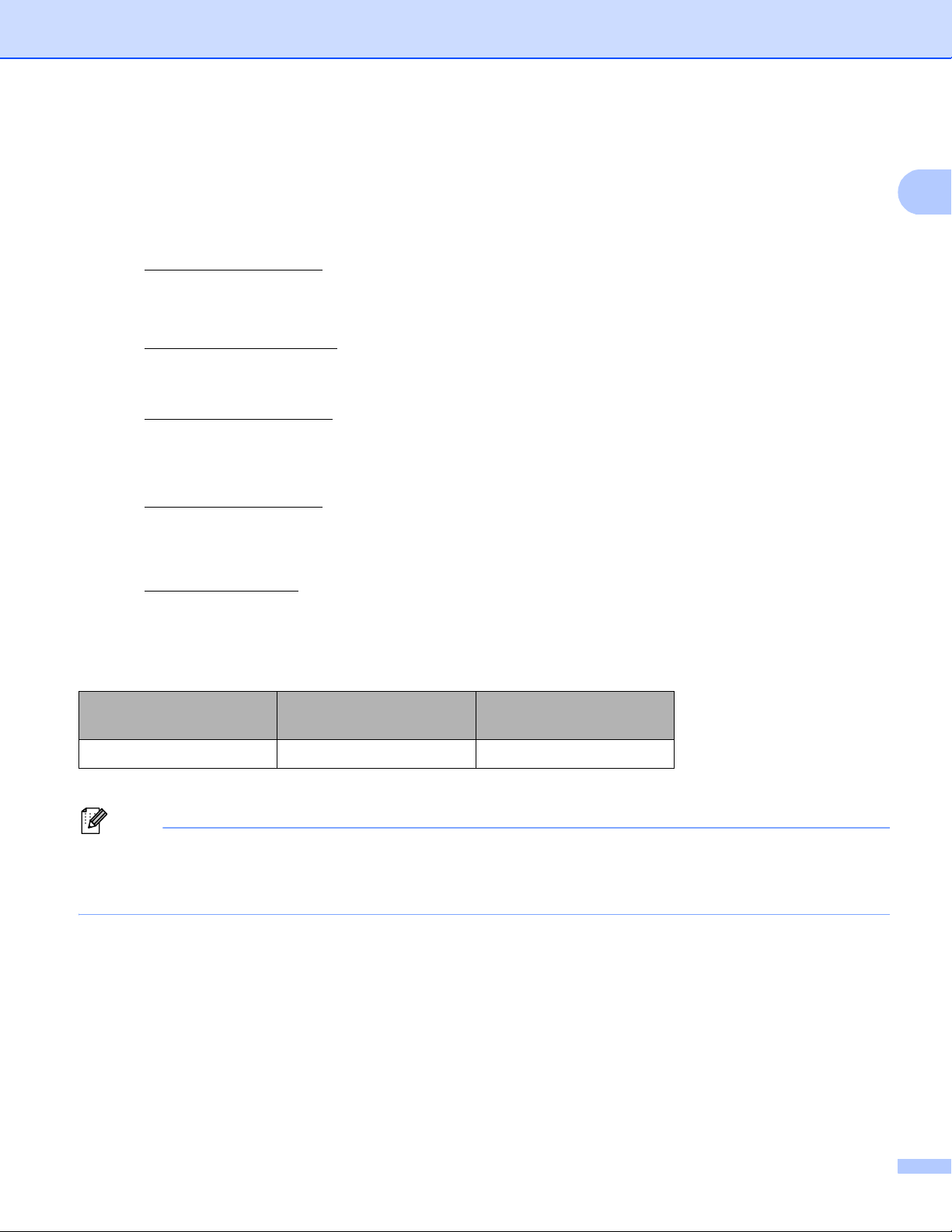
Introducere
1
Notă
Servicii accesibile 1
Următoarele servicii pot fi accesate de pe aparatul Brother.
GOOGLE DRIVE™
GOOGLE DRIVE™ este un serviciu de editare şi partajare online a documentelor.
URL: http://drive.google.com/
EVERNOTE
EVERNOTE® este un serviciu de stocare şi gestionare online a fişierelor.
URL: http://www.evernote.com/
Dropbox
Dropbox este un serviciu online de stocare, partajare şi sincronizare a fişierelor.
URL: http://www.dropbox.com/
SkyDrive
SkyDrive® este un serviciu de stocare, partajare şi gestionare online a fişierelor.
URL: http://skydrive.live.com/
Box
®
®
Box este un serviciu de editare şi partajare online a documentelor.
URL: http://www.box.com/
Pentru detalii despre oricare dintre aceste servicii, consultaţi siturile web ale serviciilor respective.
În tabelul de mai jos sunt prezentate tipurile de fişiere care pot fi utilizate cu fiecare funcţie Brother Web
Connect.
Servicii accesibile
Încărcaţi imaginile scanate JPEG, PDF
1
Puteţi încărca imagini pe un serviciu trimiţând mesaje de e-mail la adresa de e-mail oferită de serviciul respectiv.
GOOGLE DRIVE™/
Dropbox/SkyDrive
®
/Box
EVERNOTE
JPEG
1
, PDF
®
1
(Pentru Hong Kong, Taiwan şi Coreea)
Brother Web Connect accepta numai limba engleză. Este posibil ca fişierele denumite în limba locală să
nu fie încărcate.
2
Page 6
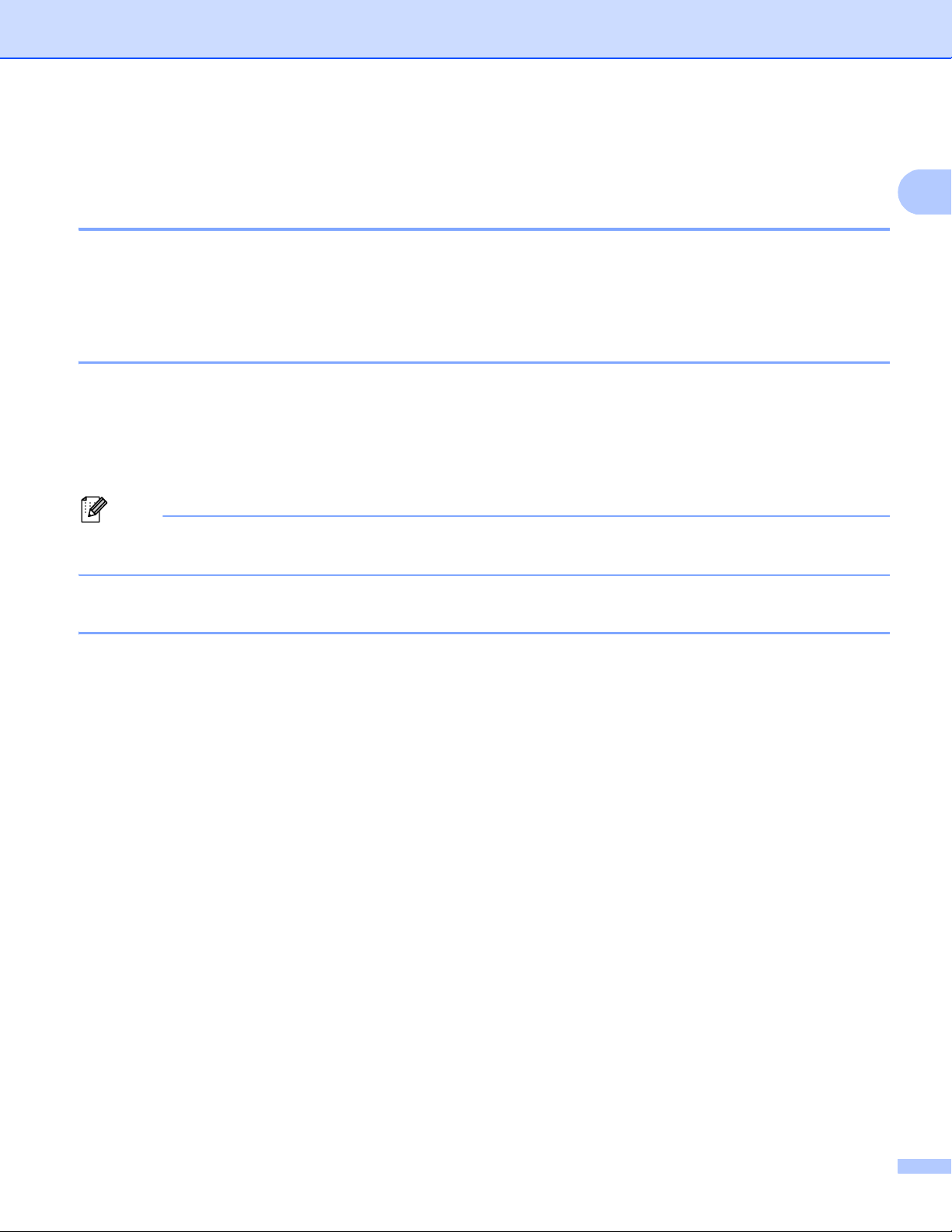
Introducere
1
Notă
Condiţii de utilizare a Brother Web Connect 1
Contul de utilizare a serviciului 1
Pentru a utiliza Brother Web Connect, trebuie să aveţi un cont deschis pentru serviciul respectiv. Dacă nu
aveţi deja un cont, utilizaţi un calculator pentru a accesa situl web al serviciului respectiv şi pentru a vă crea
un cont.
Conexiune la internet 1
Pentru a utiliza Brother Web Connect, aparatul Brother trebuie să fie conectat la o reţea cu acces la internet,
printr-o conexiune cu fir sau fără fir. Consultaţi manualul Ghid de instalare şi configurare rapidă pentru
conectarea şi configurarea corectă a aparatului.
Pentru configurări ale reţelei care folosesc un server proxy, aparatul trebuie configurat şi el pentru a folosi un
server proxy. (Setările serverului proxy folosind un browser web uu pagina 4)
Serverul proxy este un calculator folosit ca intermediar între utilizatorii calculatorului, care nu au acces
direct la internet, şi internet.
Instalarea MFL-Pro Suite 1
La instalarea iniţială a Brother Web Connect aveţi nevoie de un calculator cu acces la internet şi pe care este
instalat programul Brother MFL-Pro Suite. Urmând indicaţiile din manualul Ghid de instalare şi configurare
rapidă puteţi instala programul MFL-Pro Suite (de pe discul CD-ROM inclus) şi configura aparatul pentru a
putea imprima într-o reţea cu fir sau fără fir.
3
Page 7
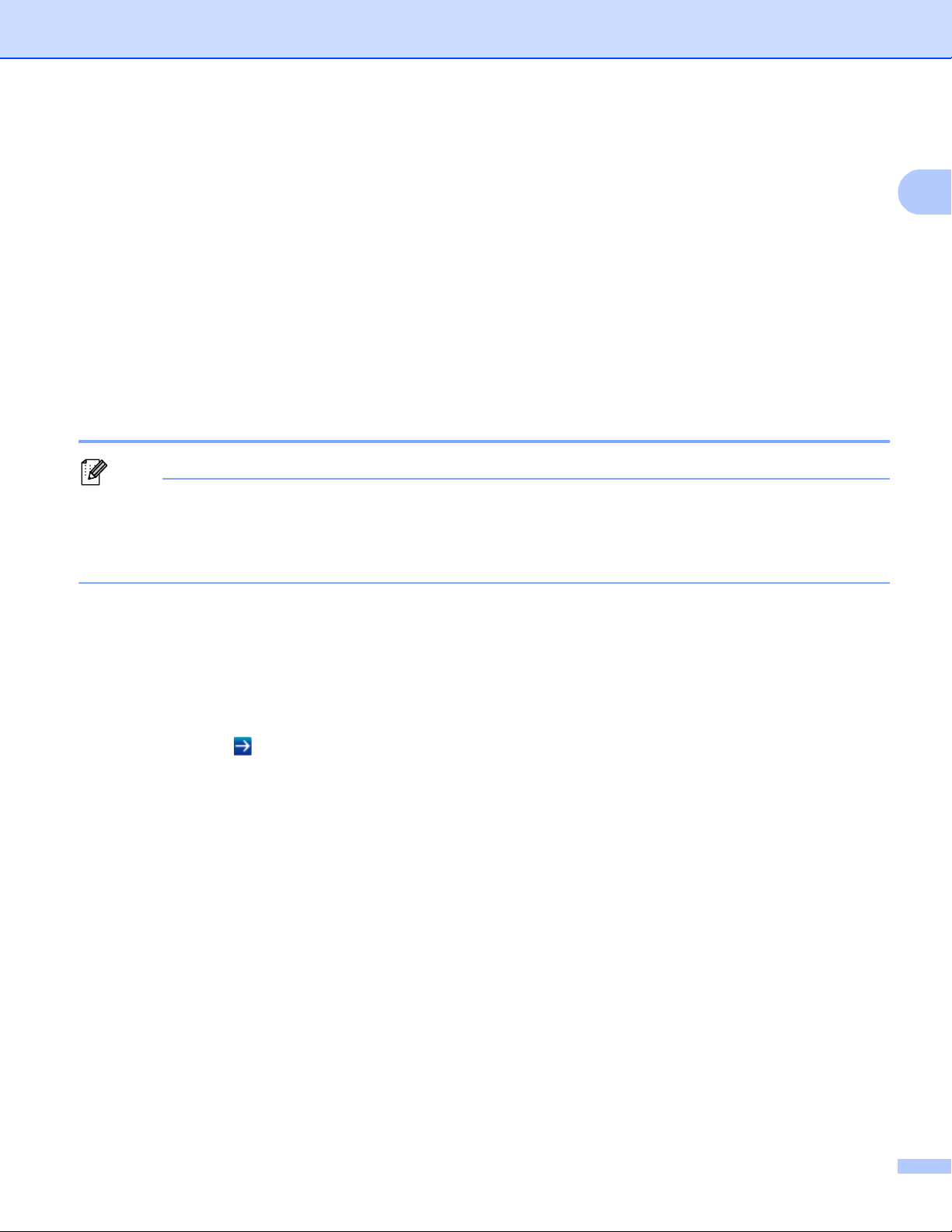
Introducere
1
Notă
Setările serverului proxy folosind un browser web 1
Dacă utilizatorii reţelei folosesc un server proxy, următoarele informaţii ale serverului proxy trebuie
configurate pe aparat. Puteţi configura următoarele setări folosind Web Based Management (tehnologie de
management de sisteme) (browser web) sau BRAdmin Professional 3.
Adresa serverului proxy
Numărul portului
Numele utilizatorului
Parola
Modul de configurare a setărilor serverului proxy folosind Web Based
Management (tehnologie de management de sisteme) 1
Vă recomandăm Windows® Internet Explorer® 7.0/8.0 sau Firefox® 3.6 pentru Windows® şi Safari 4.0/5.0
pentru Macintosh. De asemenea, asiguraţi-vă că opţiunile pentru JavaScript şi Cookies sunt activate
întotdeauna, indiferent de browserul pe care îl utilizaţi. Dacă este folosit un browser web, asiguraţi-vă că
acesta este compatibil cu HTTP 1.0 şi HTTP 1.1.
a Porniţi browserul web.
b Tastaţi „http://adresa IP a aparatului/” în browser (unde „adresa IP a aparatului” este adresa IP a
aparatului).
De exemplu: http://192.168.1.2/
c În mod implicit, nu este necesară introducerea unei parole. Introduceţi parola, în cazul în care aţi setat-
o, şi apăsaţi pe .
d Faceţi clic pe Network (Reţea).
e Faceţi clic pe Protocol.
f Asiguraţi-vă că aţi bifat caseta de validare Proxy şi apoi faceţi clic pe Submit (Trimitere).
g Faceţi clic pe Advanced Setting (Setare avansată).
h Introduceţi informaţiile referitoare la serverul proxy.
i Faceţi clic pe Submit (Trimitere).
4
Page 8

Introducere
1
Servicii webObţinere cont
Înregistrare utilizator
Pagina aplicaţiei
Brother Web Connect
Obţineţi numărul de identificare
temporar (ID)
Introduceţi informaţii cont
Servicii web
Introduceţi ID temporar
Configurarea Brother Web Connect
(Pentru GOOGLE DRIVE™, Dropbox, SkyDrive
Prezentare pas cu pas 1
Configuraţi setările utilizând indicaţiile de mai jos.
Pasul 1: Creaţi un cont pentru serviciul dorit. (uu pagina 6)
Accesaţi situl web al
serviciului folosind un
calculator şi creaţi un cont.
(Dacă aveţi deja un cont, nu
trebuie să creaţi un alt cont.)
®
şi Box) 1
Pasul 2: Faceţi o nouă cerere de acces la Brother Web Connect. (uu pagina 6)
Începeţi accesarea Brother
Web Connect folosind
calculatorul şi obţineţi numărul
temporar de identificare (ID).
Pasul 3: Înregistraţi, în aparat, informaţiile contului necesare pentru accesarea serviciilor dorite.
(uu pagina 8)
Introduceţi numărul temporar
de identificare (ID) pentru
activarea serviciului pe aparat.
Specificaţi numele contului,
aşa cum doriţi să fie afişat pe
aparat, şi introduceţi un cod
PIN dacă doriţi să folosiţi unul.
Aparatul poate acum să utilizeze serviciul.
5
Page 9

Introducere
1
Notă
Notă
Crearea unui cont pentru fiecare din serviciile dorite 1
Pentru a utiliza Brother Web Connect pentru accesarea unui serviciu online, trebuie să aveţi deschis un cont
pentru serviciul online respectiv. Dacă nu aveţi un cont, utilizaţi un computer pentru a accesa site-ul web al
serviciului respectiv şi pentru a vă crea un cont. Dacă aveţi deja un cont, nu trebuie să creaţi un alt cont.
Înainte de a utiliza Brother Web Connect, trebuie să vă înregistraţi în contul dvs. şi să utilizaţi serviciile oferite.
Dacă nu aţi utilizat niciodată serviciile oferite, este posibil să nu puteţi accesa serviciul utilizând Brother Web
Connect.
Treceţi la următorul pas. (Depunerea unei cereri de acces la Brother Web Connect uu pagina 6)
Depunerea unei cereri de acces la Brother Web Connect 1
Pentru a putea utiliza Brother Web Connect pentru accesarea serviciilor online, trebuie să depuneţi o cerere
de accesare a Brother Web Connect folosind calculatorul pe care este instalat programul Brother MFL-Pro
Suite.
a Porniţi calculatorul dvs.
b Accesaţi pagina web a aplicaţiei Brother Web Connect.
Windows
®
Dacă aţi instalat deja MFL-Pro Suite, selectaţi Start / Toate programele / Brother / MFC-XXXX
(unde XXXX este denumirea modelului dvs.) / Brother Web Connect.
Browserul web se va deschide şi va accesa pagina aplicaţiei.
De asemenea, puteţi accesa pagina introducând direct „http://bwc.brother.com” în bara de adrese a
browserului web.
Macintosh
Dacă aţi instalat deja MFL-Pro Suite, faceţi dublu-clic pe Macintosh HD (Disc de start) / Library
(Bibliotecă) / Printers (Imprimante) / Brother / Utilities (Utilitare) / Brother Web Connect.
Browserul web se va deschide şi va accesa pagina aplicaţiei.
De asemenea, puteţi accesa direct pagina respectivă urmând indicaţiile de mai jos:
• De pe discul CD-ROM de instalare inclus
1 Introduceţi discul CD-ROM cu programul de instalare în unitatea CD-ROM. Faceţi dublu-clic pe
pictograma Asistenţă Brother.
2 Faceţi clic pe pictograma Brother Web Connect.
• Din browserul web
Introduceţi „http://bwc.brother.com
” în bara de adrese a browserului web.
6
Page 10

Introducere
1
c Selectaţi serviciul dorit.
d Urmaţi instrucţiunile de pe ecran şi depuneţi cererea de accesare.
Dacă aţi terminat, pe ecran va fi afişat numărul temporar de identificare (ID). Acest număr temporar de
identificare (ID) va fi folosit la înregistrarea conturilor pe aparat, deci trebuie să vă notaţi acest număr ID.
Numărul temporar de identificare (ID) este valabil pentru 24 de ore.
e Închideţi browserul web.
Treceţi la următorul pas. (Înregistrarea şi ştergerea conturilor de pe aparat uu pagina 8)
7
Page 11

Introducere
1
Notă
Înregistrarea şi ştergerea conturilor de pe aparat 1
Introduceţi informaţiile contului şi configuraţi aparatul astfel încât acesta să acceseze serviciul.
Înregistrarea unui cont 1
a Înainte de a începe înregistrarea contului vă rugăm să confirmaţi dacă fusul orar, data şi ora sunt definite
corect pe panoul de control al aparatului. Vă rugăm să consultaţi Ghid de instalare şi configurare rapidă
inclus cu aparatul dvs., pentru instrucţiuni referitoare la configurarea corectă a fusului orar, a datei şi a
orei.
b Apăsaţi pe Web de pe ecranul LCD al aparatului.
Dacă se afişează un mesaj cu privire la conexiunea la internet, apăsaţi OK. Veţi fi întrebat dacă doriţi ca
aceste informaţii să fie afişate din nou în viitor. Apăsaţi pe Da sau Nu.
Dacă sunt disponibile informaţii despre noi funcţionalităţi, etc., vor fi afişate cele mai recente. Citiţi
informaţiile şi apăsaţi pe OK.
c Selectaţi serviciul dorit.
d Dacă informaţiile referitoare la Brother Web Connect sunt afişate, apăsaţi pe OK.
e Apăsaţi pe Înregistrare/Stergere cont.
f Apăsaţi pe Înregistrare cont.
g Va fi afişat un mesaj în care vi se cere să introduceţi numărul temporar de identificare (ID) primit după
ce aţi cerut acces la Brother Web Connect.
Apăsaţi pe OK.
h Introduceţi numărul temporar de identificare (ID) folosind butoanele ecranului LCD.
Apăsaţi pe OK.
i Pe ecran va fi afişat un mesaj în care vi se cere să introduceţi un nume pentru contul respectiv aşa cum
doriţi să fie afişat pe ecranul LCD.
Apăsaţi pe OK.
j Introduceţi numele folosind butoanele de pe ecranul LCD.
Apăsaţi pe OK.
k Procedaţi conform indicaţiilor de mai jos:
Dacă doriţi să definiţi un cod PIN pentru acest cont, apăsaţi pe Da. Apoi introduceţi un număr format
din patru-cifre şi apăsaţi pe OK. (Codul PIN previne accesul neautorizat la cont.)
Dacă nu doriţi să definiţi un cod PIN, apăsaţi pe Nu.
8
Page 12

Introducere
1
Notă
Notă
l Veţi fi întrebat dacă doriţi să înregistraţi informaţiile introduse despre cont.
Pentru înregistrare apăsaţi pe Da.
Apăsaţi pe Nu pentru a reintroduce informaţiile. Înapoi la pasul h.
Pe ecran va fi afişat un mesaj de eroare dacă informaţiile introduse nu corespund cu numărul temporar de
identificare (ID) primit după ce aţi cerut accesul, sau dacă numărul temporar de identificare (ID) a expirat.
Introduceţi fie numărul temporar de identificare (ID) corect sau depuneţi din nou o cerere de acces pentru
a primi un nou număr temporar de identificare (ID). (Pentru detalii, consultaţi Depunerea unei cereri de
acces la Brother Web Connect uu pagina 6)
m Înregistrarea contului s-a terminat.
Apăsaţi pe OK.
n Apăsaţi pe Stop/Exit (Stop/Ieşire).
Pe aparat pot fi înregistrate 10 conturi.
Ştergerea unui cont 1
a Apăsaţi pe Web de pe ecranul LCD al aparatului.
Dacă informaţiile referitoare la conexiunea la internet sunt afişate, apăsaţi pe OK. Veţi fi întrebat dacă
doriţi ca aceste informaţii să fie afişate din nou în viitor. Apăsaţi pe Da sau Nu.
b Selectaţi serviciul dorit.
c Apăsaţi pe Înregistrare/Stergere cont.
d Apăsaţi pe Stergere cont.
e Apăsaţi pe contul pe care doriţi să-l ştergeţi. Contul selectat va fi indicat printr-un semn de validare.
f Apăsaţi pe OK.
g Vi se va cere să vă confirmaţi selecţiile.
Pentru ştergere, apăsaţi pe Da.
h Ştergerea contului s-a terminat.
Apăsaţi pe OK.
i Apăsaţi pe Stop/Exit (Stop/Ieşire).
9
Page 13

Introducere
1
Servicii webObţinere cont
Înregistrare utilizator
Servicii web
Introduceţi informaţiile pentru e-mail
Configurarea Brother Web Connect (pentru EVERNOTE®) 1
Prezentare pas cu pas 1
Configuraţi setările utilizând indicaţiile de mai jos.
Pasul 1: Creaţi un cont cu EVERNOTE®. (uu pagina 11)
Accesaţi situl web al
serviciului folosind un
calculator şi creaţi un cont.
(Dacă aveţi deja un cont, nu
trebuie să creaţi un alt cont.)
Pasul 2: Înregistraţi, în aparat, informaţiile contului necesare pentru accesarea EVERNOTE®.
(uu pagina 11)
Introduceţi în aparat
informaţiile pentru e-mail.
Specificaţi numele contului,
aşa cum doriţi să fie afişat pe
aparat, şi introduceţi un cod
PIN dacă doriţi să folosiţi unul.
Aparatul poate acum să utilizeze serviciul.
10
Page 14

Introducere
1
Notă
Creaţi un cont cu EVERNOTE
Pentru a utiliza Brother Web Connect pentru accesarea unui serviciu online, trebuie să aveţi deschis un cont
pentru serviciul online respectiv. Dacă nu aveţi deja un cont EVERNOTE
®
accesa situl web EVERNOTE
o dată cu un calculator înainte de a-l utiliza folosind funcţia Brother Web Connect, în caz contrar este posibil
să nu puteţi accesa serviciul utilizând Brother Web Connect.
Dacă aveţi deja un cont, nu trebuie să creaţi un alt cont.
Treceţi la următorul pas. (Înregistrarea şi ştergerea conturilor de pe aparat uu pagina 11)
şi pentru a crea un cont. După crearea unui cont, conectaţi-vă şi utilizaţi contul
®
®
, utilizaţi un calculator pentru a
Înregistrarea şi ştergerea conturilor de pe aparat 1
Introduceţi informaţiile contului şi configuraţi aparatul astfel încât acesta să acceseze serviciul EVERNOTE®.
®
Aparatul comunică cu EVERNOTE
®
EVERNOTE
folosind panoul de control al aparatului, Web Based Management (tehnologie de management de sisteme)
sau BRAdmin Professional 3. În funcţie de furnizorul de servicii de internet folosit, este posibil să fie necesară
configurarea SSL în prealabil pentru a comunica cu EVERNOTE
configurare a setărilor pentru e-mail şi pentru SSL: uu Ghidul utilizatorului de reţea.)
, trebuie să configuraţi setările de e-mail ale aparatului. Puteţi configura setările de e-mail
folosind mesaje de e-mail. Înainte de a utiliza caracteristica
®
. (Pentru informaţii despre modul de
1
Înregistrarea unui cont 1
a Apăsaţi pe Web de pe ecranul LCD al aparatului.
Dacă informaţiile referitoare la conexiunea la internet sunt afişate, apăsaţi pe OK. Veţi fi întrebat dacă
doriţi ca aceste informaţii să fie afişate din nou în viitor. Apăsaţi pe Da sau Nu.
Dacă sunt disponibile informaţii despre noi funcţionalităţi, etc., vor fi afişate cele mai recente. Citiţi
informaţiile şi apăsaţi pe OK.
b Selectaţi EVERNOTE(R).
Dacă pe ecran va fi afişat un mesaj în care vi se solicită să configuraţi setările serverului de e-mail,
apăsaţi pe OK. Puteţi configura setările de e-mail folosind panoul de control al aparatului, Web Based
Management (tehnologie de management de sisteme) sau BRAdmin Professional 3. Pentru informaţii
despre modul de configurare a setărilor de e-mail: uu Ghidul utilizatorului de reţea).
c Apăsaţi pe Înregistrare/Stergere cont.
d Apăsaţi pe Înregistrare cont.
e Pe ecran va fi afişat un mesaj în care vi se solicită să introduceţi adresa de e-mail de destinaţie.
Apăsaţi pe OK.
f Introduceţi adresa de e-mail de destinaţie folosind butoanele de pe ecranul LCD.
Apăsaţi pe OK.
11
Page 15

Introducere
1
Notă
Notă
g Pe ecran va fi afişat un mesaj în care vi se cere să introduceţi un nume pentru contul respectiv aşa cum
doriţi să fie afişat pe ecranul LCD.
Apăsaţi pe OK.
h Introduceţi numele folosind butoanele de pe ecranul LCD.
Apăsaţi pe OK.
i Procedaţi conform indicaţiilor de mai jos:
Dacă doriţi să definiţi un cod PIN pentru acest cont, apăsaţi pe Da. Apoi introduceţi un număr format
din patru-cifre şi apăsaţi pe OK. (Codul PIN previne accesul neautorizat la cont.)
Dacă nu doriţi să definiţi un cod PIN, apăsaţi pe Nu.
j Veţi fi întrebat dacă doriţi să înregistraţi informaţiile introduse despre cont.
Procedaţi conform indicaţiilor de mai jos:
Pentru înregistrare apăsaţi pe Da.
Apăsaţi pe Nu pentru a reintroduce informaţiile. Înapoi la pasul f.
k Înregistrarea contului s-a terminat.
Apăsaţi pe OK.
l Apăsaţi pe Stop/Exit (Stop/Ieşire).
Pe aparat pot fi înregistrate 10 conturi.
Ştergerea unui cont 1
a Apăsaţi pe Web de pe ecranul LCD al aparatului.
Dacă informaţiile referitoare la conexiunea la internet sunt afişate, apăsaţi pe OK. Veţi fi întrebat dacă
doriţi ca aceste informaţii să fie afişate din nou în viitor. Apăsaţi pe Da sau Nu.
Dacă sunt disponibile informaţii despre noi funcţionalităţi, etc., vor fi afişate cele mai recente. Citiţi
informaţiile şi apăsaţi pe OK.
b Selectaţi EVERNOTE(R).
c Apăsaţi pe Înregistrare/Stergere cont.
d Apăsaţi pe Stergere cont.
e Apăsaţi pe contul pe care doriţi să-l ştergeţi. Contul selectat va fi indicat printr-un semn de validare.
f Apăsaţi pe OK.
g Vi se va cere să vă confirmaţi selecţiile.
Pentru ştergere, apăsaţi pe Da.
12
Page 16

Introducere
1
Notă
h Ştergerea contului s-a terminat.
Apăsaţi pe OK.
i Apăsaţi pe Stop/Exit (Stop/Ieşire).
Introduceţi adresa de e-mail de destinaţie 1
a Apăsaţi pe Web de pe ecranul LCD al aparatului.
Dacă informaţiile referitoare la conexiunea la internet sunt afişate, apăsaţi pe OK. Veţi fi întrebat dacă
doriţi ca aceste informaţii să fie afişate din nou în viitor. Apăsaţi pe Da sau Nu.
Dacă sunt disponibile informaţii despre noi funcţionalităţi, etc., vor fi afişate cele mai recente. Citiţi
informaţiile şi apăsaţi pe OK.
b Selectaţi EVERNOTE(R).
c Apăsaţi pe Înregistrare/Stergere cont.
d Apăsaţi pe Editare adresa de destinatie.
e Pe ecran va fi afişat un mesaj în care vi se va solicită să alegeţi contul pe care este înregistrată adresa
de e-mail de destinaţie pe care doriţi să o editaţi.
Apăsaţi pe OK.
f Selectaţi contul.
g Dacă este afişat ecranul pentru introducerea codului PIN, introduceţi codul PIN format din patru-cifre şi
apăsaţi pe OK.
h Editaţi adresa de e-mail de destinaţie şi apăsaţi pe OK.
i Vi se va cere să vă confirmaţi informaţiile editate.
Pentru confirmare apăsaţi pe Da.
j Editarea adresei de e-mail s-a terminat.
Apăsaţi pe OK.
k Apăsaţi pe Stop/Exit (Stop/Ieşire).
13
Page 17

2
2
Notă
Notă
Notă
Operaţia de încărcare 2
Scanarea şi încărcarea documentelor 2
Fotografiile şi imaginile scanate pot fi încărcate direct pe un serviciu fără a utiliza un calculator.
Pentru informaţii despre serviciile şi caracteristicile suportate, consultaţi: Servicii accesibile uu pagina 2.
Dacă sunteţi utilizator restricţionat pentru Web Connect cu funcţia Secure Function Lock (Blocarea
securizată a funcţiilor), nu puteţi încărca datele scanate. Pentru detalii despre Secure Function Lock
(Blocarea securizată a funcţiilor) uu Manual avansat de utilizare şi Ghidul utilizatorului de reţea.
Pentru GOOGLE DRIVE™, Dropbox, SkyDrive® şi Box 2
a Încărcaţi documentul.
b Apăsaţi pe Web de pe ecranul LCD al aparatului.
Dacă informaţiile referitoare la conexiunea la internet sunt afişate, apăsaţi pe OK. Veţi fi întrebat dacă
doriţi ca aceste informaţii să fie afişate din nou în viitor. Apăsaţi pe Da sau Nu.
Dacă sunt disponibile informaţii despre noi funcţionalităţi, etc., vor fi afişate cele mai recente. Citiţi
informaţiile şi apăsaţi pe OK.
c Selectaţi serviciul dorit.
d Apăsaţi pe a sau pe b pentru a afişa numele contului şi apăsaţi pe acesta.
e Dacă este afişat ecranul pentru introducerea codului PIN, introduceţi codul PIN format din patru-cifre şi
apăsaţi pe OK.
f Selectaţi formatul de fişier dorit.
La scanarea şi încărcarea fişierelor JPEG, scanarea alb/negru nu este disponibilă şi fiecare pagină va fi
încărcată ca o pagină separată.
g Va fi afişat ecranul cu setările de scanare. Procedaţi conform indicaţiilor de mai jos:
Pentru a modifica setările de scanare, urmaţi indicaţiile de mai jos (Setările de scanare
uu pagina 17). După schimbarea setărilor de scanare, apăsaţi pe OK şi apoi treceţi la pasul h.
Dacă nu doriţi să modificaţi nicio setare, apăsaţi pe OK.
14
Page 18

Operaţia de încărcare
2
Notă
h Apăsaţi pe Start.
Dacă aţi aşezat un document în unitatea ADF, aparatul va scana documentul şi va începe încărcarea.
Dacă utilizaţi sticla scanerului, treceţi la pasul i.
i Dacă este afişat Pag. Urmatoare?, urmaţi indicaţiile de mai jos:
Dacă nu mai sunt alte pagini de scanat, apăsaţi pe Nu.
Aparatul va începe să încarce imaginea.
Pentru a scana mai multe pagini, apăsaţi pe Da şi treceţi la pasul j.
j Aşezaţi următoarea pagină pe sticla scanerului.
Apăsaţi pe Start.
Aparatul va începe scanarea paginii. (Repetaţi paşii i şi j pentru fiecare pagină suplimentară.)
k Apăsaţi pe Stop/Exit (Stop/Ieşire).
• Imaginile încărcate vor fi salvate într-un album numit „From_BrotherMFC”.
• Pentru informaţii referitoare la restricţii precum dimensiunea sau numărul de imagini care pot fi încărcate,
consultaţi situl web al respectivului serviciu.
15
Page 19

Operaţia de încărcare
2
Notă
Notă
Pentru EVERNOTE
®
a Încărcaţi documentul.
b Apăsaţi pe Web de pe ecranul LCD al aparatului.
Dacă informaţiile referitoare la conexiunea la internet sunt afişate, apăsaţi pe OK. Veţi fi întrebat dacă
doriţi ca aceste informaţii să fie afişate din nou în viitor. Apăsaţi pe Da sau Nu.
Dacă sunt disponibile informaţii despre noi funcţionalităţi, etc., vor fi afişate cele mai recente. Citiţi
informaţiile şi apăsaţi pe OK.
c Selectaţi EVERNOTE(R).
d Apăsaţi pe a sau pe b pentru a afişa numele contului şi apăsaţi pe acesta.
e Dacă este afişat ecranul pentru introducerea codului PIN, introduceţi codul PIN format din patru-cifre şi
apăsaţi pe OK.
f Selectaţi formatul de fişier care va fi utilizat pentru imagine. Imaginea va fi scanată şi încărcată pe situl
serviciului folosind formatul de fişier specificat.
2
La scanarea şi încărcarea fişierelor JPEG, scanarea alb/negru nu este disponibilă şi fiecare pagină va fi
încărcată ca o pagină separată.
g Va fi afişat ecranul cu setările de scanare. Procedaţi conform indicaţiilor de mai jos:
Pentru a modifica setările de scanare, urmaţi indicaţiile de mai jos (Setările de scanare
uu pagina 17). După schimbarea setărilor de scanare, apăsaţi pe OK şi apoi treceţi la pasul h.
Dacă nu doriţi să modificaţi nicio setare, apăsaţi pe OK.
h Introduceţi subiectului mesajului de e-mail folosind butoanele de pe ecranul LCD şi apăsaţi pe OK.
Imaginea va fi încărcată pe situl serviciului folosind subiectul mesajului de e-mail ca denumire pentru
conţinut.
i Apăsaţi pe Start.
Dacă aţi aşezat un document în unitatea ADF, aparatul va scana documentul şi va începe încărcarea.
Dacă utilizaţi sticla scanerului, treceţi la pasul j.
j Dacă este afişat Pag. Urmatoare?, urmaţi indicaţiile de mai jos:
Dacă nu mai sunt alte pagini de scanat, apăsaţi pe Nu.
Aparatul va începe să încarce imaginea.
Pentru a scana mai multe pagini, apăsaţi pe Da şi treceţi la pasul k.
k Aşezaţi următoarea pagină pe sticla scanerului.
Apăsaţi pe Start.
Aparatul va începe scanarea paginii. (Repetaţi paşii j şi k pentru fiecare pagină suplimentară.)
16
Page 20

Operaţia de încărcare
2
Notă
Notă
Notă
l Apăsaţi pe Stop/Exit (Stop/Ieşire).
Pentru informaţii referitoare la restricţii precum dimensiunea sau numărul de imagini care pot fi încărcate,
®
consultaţi situl web EVERNOTE
.
Setările de scanare 2
Puteţi modifica setările de scanare. Ecranul cu setările de scanare va fi afişat înainte de scanarea
documentelor pe care doriţi să le încărcaţi.
Calitatea scanării 2
a Apăsaţi pe Calitate scanare din ecranul cu setările de scanare.
b Selectaţi calitatea scanării, Color 100 dpi, Color 200 dpi, Color 300 dpi, Color 600 dpi,
Color automat, Gri 100 dpi,Gri 200 dpi, Gri 300 dpi, Gri automat, A/N 300 dpi,
A/N 200 dpi sau A/N 200x100 dpi.
c Dacă nu doriţi să modificaţi alte setări, apăsaţi pe OK.
La scanarea şi încărcarea fişierelor JPEG, scanarea alb/negru nu este disponibilă şi fiecare pagină va fi
încărcată ca o pagină separată.
Dimensiunea sticlei scanerului 2
a Apăsaţi pe DimFereastră scan din ecranul cu setările de scanare.
b Apăsaţi A4, Letter sau Legal/Folio.
c Dacă nu doriţi să modificaţi alte setări, apăsaţi pe OK.
DimFereastră scan este disponibil când utilizaţi sticla scanerului.
17
Page 21

Operaţia de încărcare
2
Notă
Notă
Dimensiune fişier 2
a Apăsaţi pe Dim. fişiere din ecranul cu setările de scanare.
b Apăsaţi Mic, Mediu sau Mare.
c Dacă nu doriţi să modificaţi alte setări, apăsaţi pe OK.
Opţiunea de dimensiune a fişierului este disponibilă când selectaţi color şi gri pentru calitatea scanării.
Scanare duplex 2
a Apăsaţi pe Scan. duplex din ecranul cu setările de scanare.
b Apăsaţi Latura lungă, Latura scurtă sau Dezactivat.
c Dacă nu doriţi să modificaţi alte setări, apăsaţi pe OK.
Scanarea duplex este disponibilă numai dacă scanaţi din ADF. Setarea implicită pentru scanare duplex
este „Dezactivat”.
18
Page 22

A
A
Depanarea A
Mesaje de eroare A
Aşa cum se întâmplă cu orice produs de birou sofisticat, pot apărea erori. În cazul în care se produce o
eroare, aparatul va afişa un mesaj de eroare. Mesajele uzuale de eroare sunt prezentate mai jos.
Puteţi corecta chiar dumneavoastră majoritatea erorilor. Dacă aveţi nevoie de mai mult ajutor, Brother
Solutions Center vă pune la dispoziţie ultima versiune a paginii cu întrebări frecvente şi sfaturi de depanare.
Vizitaţi-ne la adresa http://solutions.brother.com/
Mesaj de eroare Cauză Acţiune
Conectarea la retea esuata.
Verificati daca conexiunea
la retea este buna.
Conectare la server esuata.
Verificati setarile retelei.
Conectare la server esuata.
Data si ora sunt gresite.
Autentificare incorectă.
Re-emiteţi un ID temporar şi
înreg. din nou contul.
Acest aparat nu este conectat la o
reţea.
Setările reţelei şi ale serverului sunt
incorecte.
Aveţi o problemă la reţea sau la
server.
Data şi ora sunt definite incorect. Definiţi corect data şi ora. În cazul în
Informaţiile de autentificare salvate în
aparat de care aveţi nevoie pentru a
accesa serviciul au expirat sau nu
sunt valide.
.
Verificaţi dacă s-a efectuat corect
conexiunea de reţea.
Dacă butonul Web a fost apăsat
imediat ce aparatul a fost pornit,
este posibil ca aparatul să nu fi
stabilit încă o conexiune la reţea.
Aşteptaţi şi reîncercaţi.
Confirmaţi dacă setările reţelei au
fost definite corect sau aşteptaţi şi
reîncercaţi mai târziu.
Dacă butonul Web a fost apăsat
imediat ce aparatul a fost pornit,
este posibil ca aparatul să nu fi
stabilit încă o conexiune la reţea.
Aşteptaţ
care cablul de alimentare al aparatului
este deconectat, setările pentru dată
şi oră pot fi incorecte.
Faceţi o nouă cerere de acces la
Brother Web Connect şi primiţi un nou
număr de identificare temporar (ID),
iar apoi utilizaţi acest număr pentru
înregistrarea contului pe aparat.
(Consultaţi Depunerea unei cereri de
acces la Brother Web Connect
uu pagina 6 şi Înregistrarea şi
ştergerea conturilor de pe aparat
uu pagina 8)
i şi reîncercaţi.
19
Page 23

Depanarea
A
Mesaj de eroare Cauză Acţiune
Încarcare esuata. Fisier
incompatibil sau date
corupte. Verif. datele din
fisier.
Serviciu indisponibil
temporar. Reîncercaţi mai
târziu.
Cod PIN incorect.
Introduceţi codul PIN
corect.
ID incorect sau expirat. Sau
acest ID temporar este deja
utilizat. Introduceţi un ID
corect sau re-emiteţi un ID
temporar. ID-ul temporar
este valabil timp de 24 de
ore de la emitere.
Numele de afişare a fost
deja înregistrat.
Introduceţi un alt nume de
afişare.
Nr. max. de conturi atins.
Reîncercaţi dupa ce aţi
şters conturile inutile.
Sunt probleme cu fişierul pe care
încercaţi să îl încărcaţi, de exemplu:
Fişierul depăşeşte limita
serviciului pentru numărul de
pixeli, dimensiunile fişierului etc.
Tipul de fişier nu este suportat.
Fişierul este corupt.
Sunt probleme cu serviciul şi acesta
nu poate fi utilizat acum.
Codul PIN înregistrat la aparat este
incorect. Codul PIN este un număr
format din patru cifre care a fost
introdus la înregistrarea contului pe
aparat.
Numărul temporar de identificare (ID)
introdus este incorect.
Numă
rul temporar de identificare (ID)
introdus a expirat. Numărul temporar
de identificare (ID) este valabil pentru
24 de ore.
Numele introdus ca nume de afişare a
fost deja înregistrat.
Numărul maxim de conturi (10) a fost
deja înregistrat.
Fişierul nu poate fi utilizat.
Aşteptaţi şi reîncercaţi. Încercaţi să
accesaţi serviciul de la un calculator
pentru a verifica dacă este disponibil
sau nu.
Introduceţi codul PIN corect.
Introduceţi numărul temporar de
identificare (ID) corect.
Faceţi o nouă cerere de acces la
Brother Web Connect şi primiţi un nou
număr de identificare temporar (ID),
iar apoi utilizaţi acest număr pentru
înregistrarea contului pe aparat.
(Consultaţi Depunerea unei cereri de
acces la Brother Web Connect
uu pagina 6 şi Înregistrarea şi
ştergerea conturilor de pe aparat
uu pagina 8)
Introduceţi un alt nume de afişare.
Reîncercaţi după ce aţi şters conturile
de care nu mai aveţi nevoie.
20
